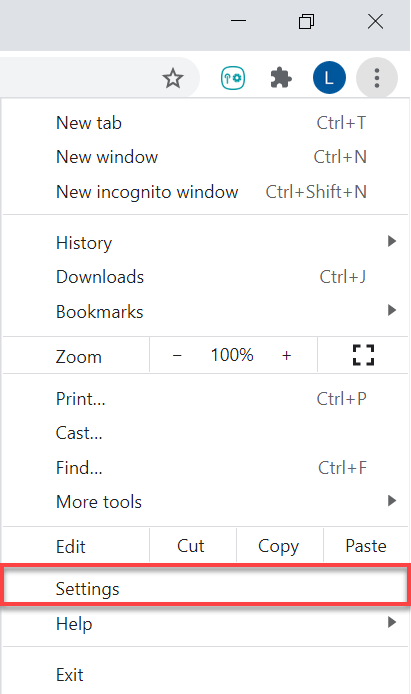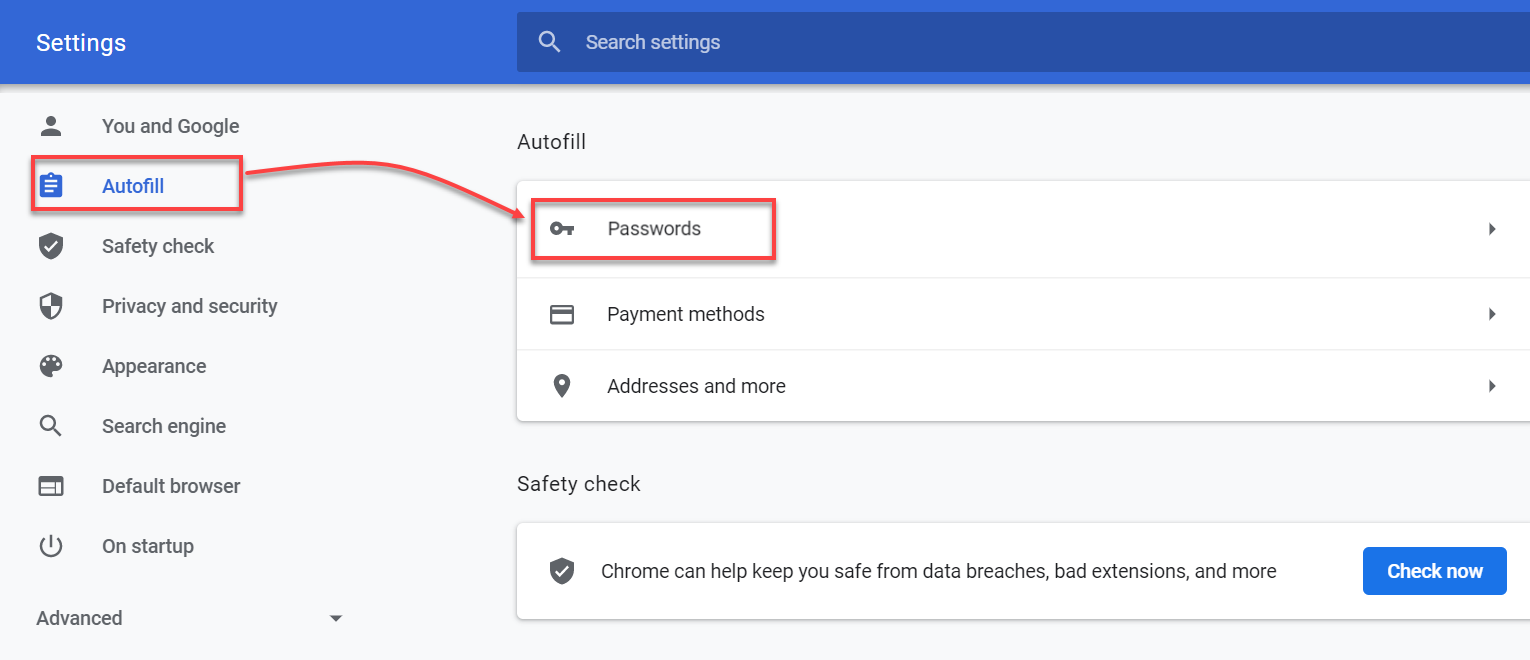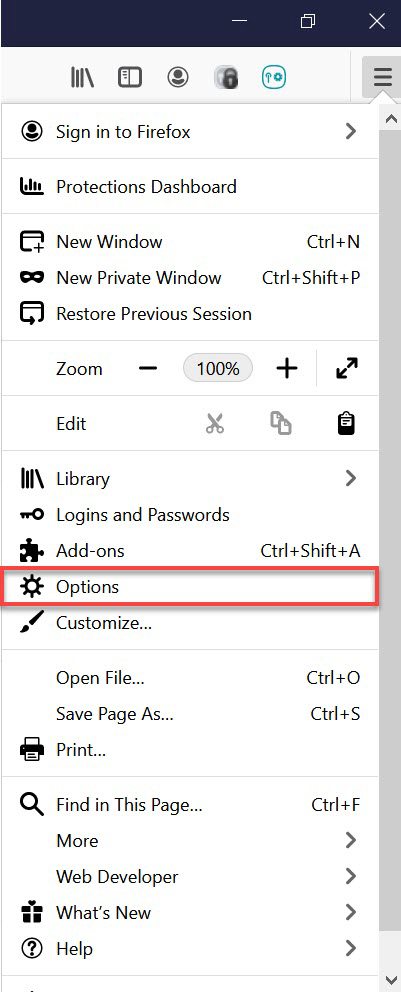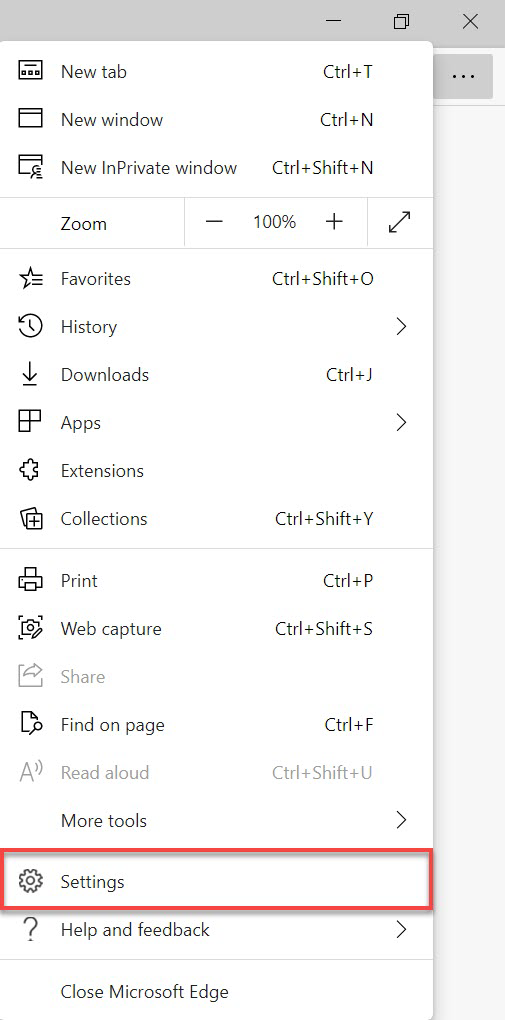Bu bölüm, aşağıdakilerin nasıl yapılacağına ilişkin talimatları sağlar:
•Web uzantısından veya uygulamadan ESET Password Manager verilerini dışa aktarma
•Hesaplarınıza erişimi kaybetmemek için iki faktörlü kimlik doğrulaması kodlarını aktarın
•ESET Password Manager verilerini web tarayıcılarına içe aktarma
•ESET Password Manager verilerini iOS/Android cihaza içe aktarma
Verilerinizi ESET Password Manager aracından dışa aktarma ve Google Chrome web tarayıcısına aktarma ile ilgili görsel talimatlar için aşağıdaki videoyu izleyin:
|

|
Video alt yazılarının kullanılabilirliği
Alt yazıları seçtiğiniz dilde etkinleştirmek için aşağıdaki talimatları izleyin:
1.Video oynatıcının alt kısmındaki Ayarlar simgesini tıklayın.
2.Alt yazılar/CC'yi tıklayıp tercih ettiğiniz dili seçin.
Alt yazılar görüntülenmiyorsa sayfayı yenilemeyi veya farklı bir web tarayıcısına geçmeyi deneyin.
|
ESET Password Manager web uzantınızdaki veya uygulamanızdaki verileri dışa aktarma
|

|
Çevrim dışı kullanılabilirlik
İnternet erişimi gerektiren özellikler mevcut değildir ve belirli düğmeler etkin değildir veya sunulmamaktadır.
|
 ESET Password Manager web uzantısından veriler nasıl dışa aktarılır?
ESET Password Manager web uzantısından veriler nasıl dışa aktarılır?
Password Manager verilerinin nasıl dışa aktarılacağına ilişkin görsel talimatlar için Bilgi Bankası makalemizi ziyaret edin.
1.Password Manager'a giriş yapın.
2.Menü simgesi  > Ayarlar seçeneğine tıklayın. > Ayarlar seçeneğine tıklayın.
3.Aşağı kaydırarak Veri bölümüne gidin ve Verileri dışa aktar'a tıklayın.
4.Dışa aktarma seçeneğini belirtin.
|

|
Parola korumalı dosyayı seçerseniz Dosya koruma parolası alanını doldurmanız gerekir.
|
5.Ana Parolanızı girin.
6.Verileri dışa aktar'a tıklayın. Verileriniz cihazınıza indirilir.
|

|
Hesaplarınız için iki faktörlü kimlik doğrulaması kodlarını aktarın
Önemli hesaplarınıza erişimi kaybetmemek için kimlik doğrulama uygulamalarını değiştirirken iki faktörlü kimlik doğrulaması kodlarınızı aktarmanız gerekir.
|
|
|
 Veriler ESET Password Manager uygulamanızdan nasıl dışa aktarılır?
Veriler ESET Password Manager uygulamanızdan nasıl dışa aktarılır?
|

|
Parola yöneticinizin veya mobil tarayıcınızın verilerin akıllı telefonunuza veya tabletinize dışa aktarılmasına izin verip vermediğini kontrol edin.
|
1.Password Manager uygulamanıza giriş yapın.
2.Menü  > Ayarlar'a dokunun. > Ayarlar'a dokunun.
3.Veriler bölümünde Verileri dışa aktar'a dokunun.
4.Dışa aktarma seçeneğini belirtin.
|

|
Parola korumalı dosyayı seçerseniz Dosya koruma parolası alanını doldurmanız gerekir.
|
5.Ana Parolanızı girin.
6.Verileri dışa aktar'a dokunun. Verileriniz cihazınıza indirilir.
|

|
Hesaplarınız için iki faktörlü kimlik doğrulaması kodlarını aktarın
Önemli hesaplarınıza erişimi kaybetmemek için kimlik doğrulama uygulamalarını değiştirirken iki faktörlü kimlik doğrulaması kodlarınızı aktarmanız gerekir.
|
|
İki faktörlü kimlik doğrulaması kodlarını aktarın
Önemli hesaplarınızın kilitlenmemesi için uygulamaları değiştirirken iki faktörlü kimlik doğrulaması kodlarınızı aktarmanız gerekir. İki faktörlü kimlik doğrulaması kodlarının Google Authenticator uygulamasına aktarılması için aşağıdaki talimatları izleyin:
1.Verilerinizi Password Manager aracından dışa aktardıktan sonra indirilen dosyayı açın.
2.İki faktörlü kimlik doğrulamasının etkinleştirildiği hesaplar için iki faktörlü kimlik doğrulaması kodları görüntülenir.
3.Google Authenticator uygulamasını mobil cihazınızda açın.
4.Ekranın alt kısmındaki + simgesine > Bir kurulum anahtarı girin seçeneğine dokunun.
5.Dışa aktarılan Password Manager dosyasından Hesap adını ve iki faktörlü kimlik doğrulaması kodu gerektiren anahtarınızı yazın.
6.Ekle seçeneğini tıklatın. Bu işlemle, iki faktörlü kimlik doğrulaması uygulamanızda 30 saniyede bir değişen 6 haneli kodlar üretmeye başlayacak olan yeni bir hesap oluşturulur. Oluşturmanız gereken hesap sayısı kadar hesap için bu işlemi tekrarlayın. |
Verileri web tarayıcılarına aktarma
 Parolalar Google Chrome web tarayıcısına nasıl aktarılır?
Parolalar Google Chrome web tarayıcısına nasıl aktarılır?
1.Google Chrome web tarayıcınızda üç nokta menüsünü > Ayarlar'ı tıklayın.
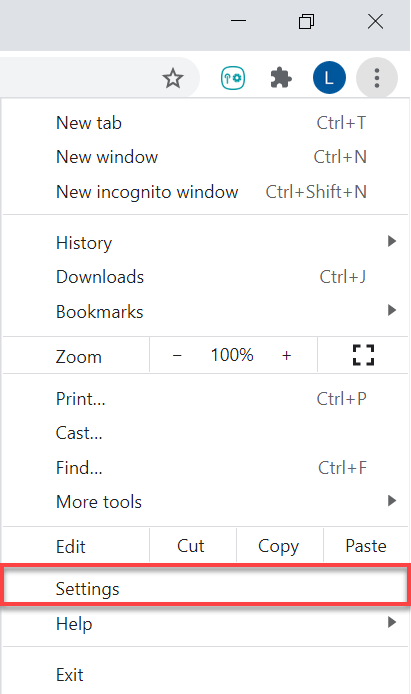
2.Sol kenar çubuğunda Otomatik doldurma ve parolalar'ı tıklayıp Google Parola Yöneticisi'ni seçin.
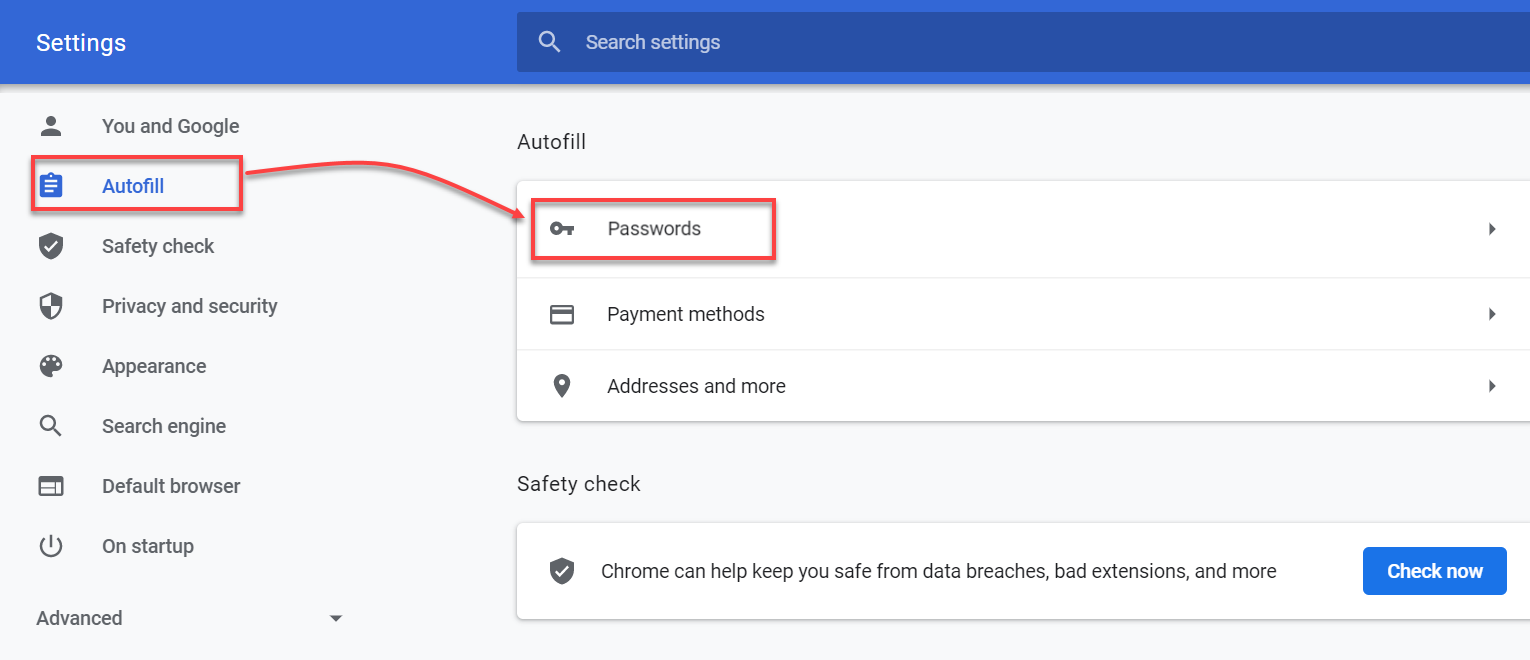
3.Sol menüden Ayarlar'ı tıklayın.
4.Parolaları içe aktar bölümünde Dosya seç'e tıklayın.
5.Password Manager uygulamasından dışa aktardığınız dosyayı seçin.
6.Verilerinizi başarılı bir şekilde içe aktarmak için ekrandaki talimatları izleyin. |
 Parolalar Mozilla Firefox web tarayıcısına nasıl içe aktarılır?
Parolalar Mozilla Firefox web tarayıcısına nasıl içe aktarılır?
1.Mozilla Firefox web tarayıcınızda hamburger menüsünü > Ayarlar'i tıklayın.
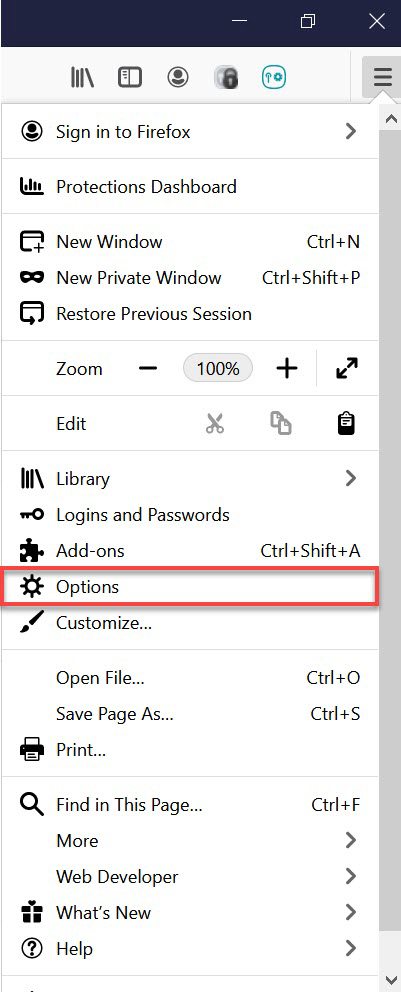
2.Tarayıcı Verilerini İçe Aktar bölümünde, Verileri İçe Aktar'a tıklayın.
3.CSV dosyasından parolalar seçeneğini belirleyin.
4.Cihazınızda Password Manager uygulamasından dışa aktardığınız dosyayı seçin.
5.Verileri içe aktar'a tıklayın.
6.Onaylamak için Bitti'ye tıklayın, verileriniz başarıyla içe aktarılacaktır. |
 Parolalar Microsoft Edge web tarayıcısına nasıl içe aktarılır?
Parolalar Microsoft Edge web tarayıcısına nasıl içe aktarılır?
1.Microsoft Edge web tarayıcınızı açın ve üç nokta simgesi > Ayarlar'ı tıklayın.
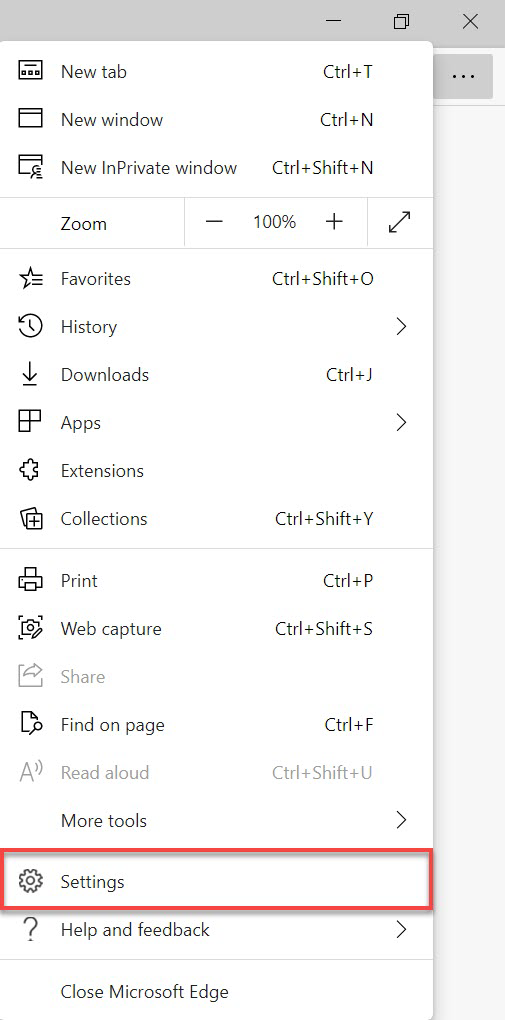
2.Profiller > Tarayıcı verilerini içe aktar'a tıklayın.
3.Sayfayı aşağı kaydırarak Diğer parola yöneticilerinden içe aktar kısmına gidin ve Parolaları içe aktar'ı tıklayın.
4.Parolalar CSV dosyası seçeneğini belirleyin.
5.Dosya seç'e tıklayın ve Password Manager uygulamasından dışa aktardığınız dosyayı seçin. Verileriniz içe aktarılacaktır. |
 Parolaların MacOS cihazına aktarılması (Sequoia 15)
Parolaların MacOS cihazına aktarılması (Sequoia 15)
1.Mac'inizdeki Parolalar uygulamasına  gidin. gidin.
2.Dosya > Parolaları Dosyadan İçe Aktar'ı tıklayın.
3.Dosya Seç'i tıklayın ve ardından ESET Password Manager uygulamasından dışa aktardığınız CSV dosyasını seçin.
4.Onaylamak için İçe Aktar'ı tıklayın. |
Verileri iOS/Android cihaza içe aktarma
 Parolaların iPhone'da Parolalar'a içe aktarılması (iOS 18)
Parolaların iPhone'da Parolalar'a içe aktarılması (iOS 18)
1.iPhone'unuzda Ayarlar > Uygulamalar > Safari'ye dokunun.
2.Sayfayı aşağı kaydırarak Geçmiş ve Web Sitesi Verileri bölümüne gidin ve İçe Aktar'a dokunun.
3.Dosya Seç'e dokunun ve ardından ESET Password Manager uygulamasından dışa aktardığınız CSV dosyasını seçin.
4.Safari'ye İçe Aktar'a dokunun.
5.İçe aktarmayı onaylamak için Bitti'ye dokunun. |
 Android cihazınızda parolalar nasıl içe aktarılır?
Android cihazınızda parolalar nasıl içe aktarılır?
Parolaları Chrome'da ESET Password Manager yöneticisinden Google Şifre Yöneticisi'ne aktarmak için aşağıdaki talimatları uygulayın:
1.Android cihazınızda Google Chrome web tarayıcısını açın.
2.Üst köşede, üç nokta simgesine > Ayarlar > Google Password Manager seçeneğine dokunun.
3.Alt kısımda Ayarlar > Parolaları içe aktar'a dokunun.
4.Parolalarınıza erişmek için önce kimlik doğrulaması yapmanız gerekir.
5.İçe aktarmak istediğiniz .csv dosyasını seçin.
6.İçe Aktar'a dokunun. |
ESET Password Manager web uzantısından veriler nasıl dışa aktarılır?
Veriler ESET Password Manager uygulamanızdan nasıl dışa aktarılır?
Parolalar Google Chrome web tarayıcısına nasıl aktarılır?
Parolalar Mozilla Firefox web tarayıcısına nasıl içe aktarılır?
Parolalar Microsoft Edge web tarayıcısına nasıl içe aktarılır?
Parolaların MacOS cihazına aktarılması (Sequoia 15)